ferestre dinExistă nenumărate servicii și procese care rulează în fundal și în prim-plan fără știrea dvs.Acestea se adaugă pentru a vă oferi cea mai bună experiență de utilizare Windows pops.Cu toate acestea, uneori, un proces sau un serviciu începe să consume o utilizare neobișnuit de mare a discului.Acest lucru ne face să ne gândim la ce este și dacă este sigur.În acest articol, vom prezenta un astfel de caz.o sa discutamCompatTelRunner.După ce faceți acest lucru, veți găsi răspunsuri la toate întrebările dvs. legate de CompatTelRunner, cum ar fiCe este CompatTelRunner.exe? Sigur sau virus? Care este utilizarea ridicată a discului CompatTelRunner.exe? Cum să rezolve?
Să începem să căutăm soluții la toate aceste probleme.
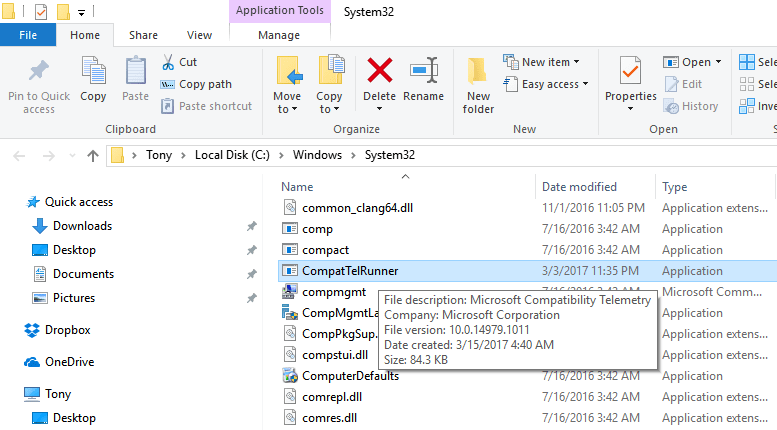
Ce este ComPatTelRunner.exe?
CompatTelRunner (.exe) spectacol compatibilitateEvaluator 電話contorizare alergător. pe nume de fișier的.executabilExtensia înseamnă fișier executabil. CompatTelRunner.exe Este procesul Windows pentru a vă actualiza sistemul la cea mai recentă versiune a sistemului de operare sau la alte upgrade-uri ale pachetului de servicii.
Poate fi folosit și pentru a efectua diagnostice pe computer pentru a determina dacă există probleme de compatibilitate și Programul de îmbunătățire a experienței clienților Microsoft”Colectați informații privind telemetria programului.Acesta permite Microsoft să asigure compatibilitatea atunci când doriți să instalați cea mai recentă versiune a sistemului de operare Windows.
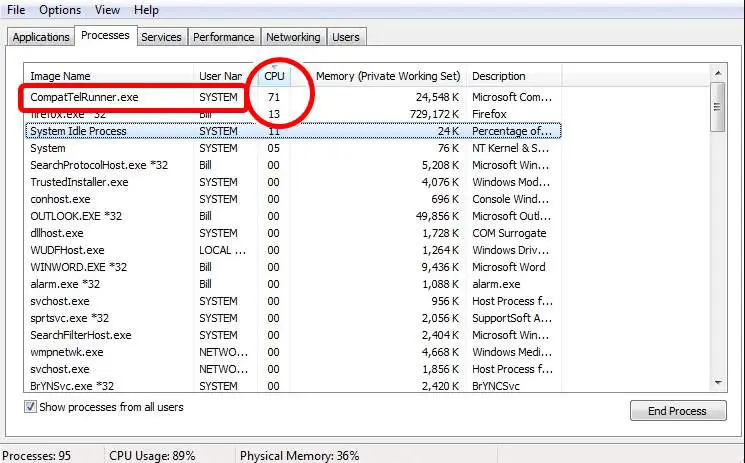
Acest proces este Windows Update (în specialKB2977759)facut din , care este o actualizare de compatibilitate pentru Windows 7 RTM (lansată producătorilor).Actualizarea este una dintre multele pregătiri pentru a face upgrade la cea mai recentă versiune a sistemului de operare Windows.
Unde se află CompatTelRunner și este un proces important?
Fișierul CompatTelRunner.exe se află laSystem32folder și deținut de TrustedInstaller.Orice modificare sau ștergere pe care încercați să o faceți se va întâlni"Acces interzis"eroare, ceea ce înseamnă că nu o puteți modifica sau șterge după bunul plac.Acest lucru se datorează faptului că procesul esteTrustedInstalleravea, si toate celelalteprocesează acest proces numainumai cititpermisiuni, deci nu puteți face modificări
Cu toate acestea, acest proces nu este cu adevărat necesar și poate fi eliminat.încă, dacă într-adevăr doriți ca Microsoft să autodiagnostiqueze sistemul și să execute verificări de compatibilitate, atuncifă-l să alerge.Pentru unii, ar putea fi și o problemă de confidențialitate.După cum am menționat anterior, nu puteți face nicio modificare sau ștergere fișierului, există încă o cale.Implica preluarea dreptului de proprietate asupra procesului, după care puteți șterge procesul fără a șterge întregulWindows Update, pentru a evita problemele.Alternativ, puteți păstra programul și pur și simplu dezactivațiporniți programulSarcini programate.
Este un virus sau este sigur?
cu adevăratCompatTelRunnereste un proces Windows și este 100% sigur.Cu toate acestea, uneori un virus sau un program spion poate folosi numele procesului CompatTtelRunner.exe pentru a se deghiza.Dacă găsiți un fișier cu același nume într-o altă locație decât cea menționată inițial, este recomandat să utilizați un fișier de încredere.program antivirusscanează-l.
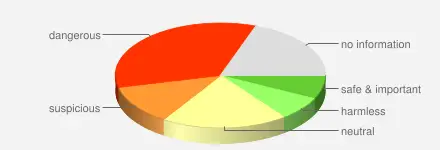
CompatTelRunner.exeAlta intrebareDa, este un fișier executabil, așa că uneori vă poate deteriora computerul.
Ce este utilizarea înaltă a discului CompatTelRunner?
În unele cazuri, procesul CompatTelRunner începe să consume multdisccapacitate și rulează mai mult.Acest proces consumă lățime de bandă de stocare și mai multe CompatTellRunner.exe Fișierele au început să apară în managerul de activități, care consuma CPU și utilizarea discului.Acest lucru poate duce la degradarea performanței întregului computer și, în cele din urmă, să o provoace"îngheţa". aceasta se numesteUtilizare mare a discului CompatTelRunnerproblemă.înFerestre 7和10pe computer,Această problemă apare cel mai des.Din fericire, există mai multe soluții la această problemă.
Cum să remediați eroarea de utilizare mare a discului CompatTelRunner în Windows 10?
Puteți remedia utilizarea ridicată a discului CompatTelRunner reparând fișierul de sistem corupt care provoacă conflictul, dezactivând procesul sau ștergându-l.Va trebuipas cu passa va spun toate aceste solutii.Doar urmați pașii și faceți ceea ce simțiți.
1. Reparați fișierele de sistem corupte
Puteți repara fișierele de sistem corupte folosind comanda sfc /scannow.Urmați pașii de mai jos pentru a rezolva problema:
Pasul 1: simultanpresaWindows + tasta Xpentru a accesa meniul Advanced User, apoi selectațiPrompt de comandă (administrator)".
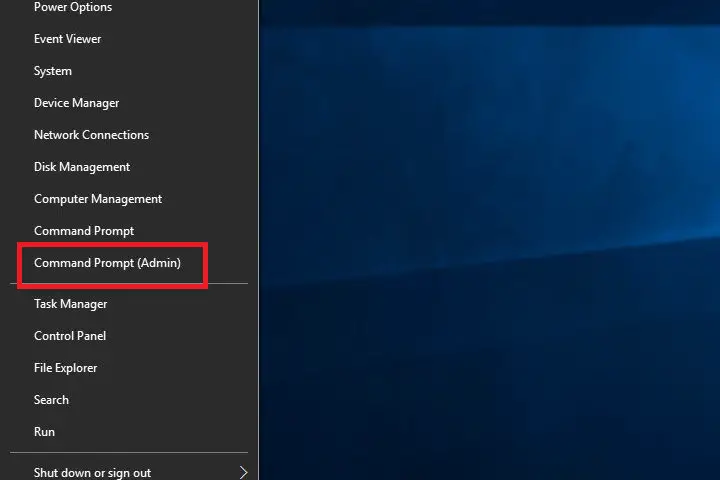
pasul 2:În fereastra Command Prompt, tastațisfc /scannow,Apoiapasa Enter.
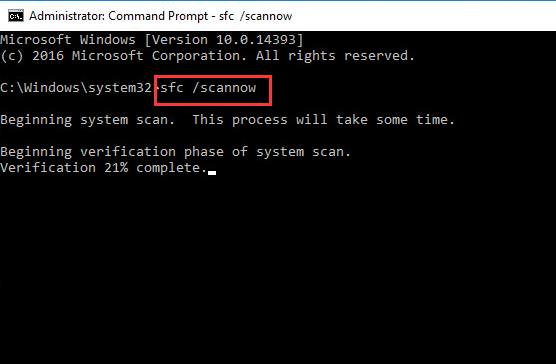
pasul 3: Asteapta rabdator, lăsați procesul să se termine.după,Repornirecalculator.
sau,
De asemenea, puteți utiliza acest software excelent de la terțiReimage Plus, scanează și repară fișierele de sistem corupte într-un mod foarte simplu de a remedia erorile.
2. Dezactivați CompatTelRunner
Puteți dezactiva procesul CompatTelRunner pentru a preveni problemele de utilizare ridicată a discului.Urmați pașii de mai jos pentru a rezolva problema:
Pasul 1: simultanpresaWindows + tasta Ra accesa "alerga"dialog. în eatip taskschd.msc,Apoiapasa Enter. planificator de sarcini se va deschide.
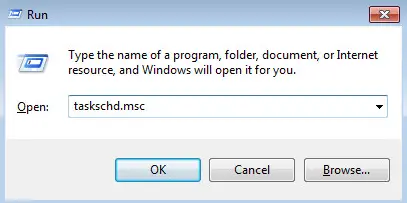
pasul 2:Mergeți în partea dreaptă a panoului și extindeți: Task Scheduler Library > Microsoft > Windows > Application Experience.
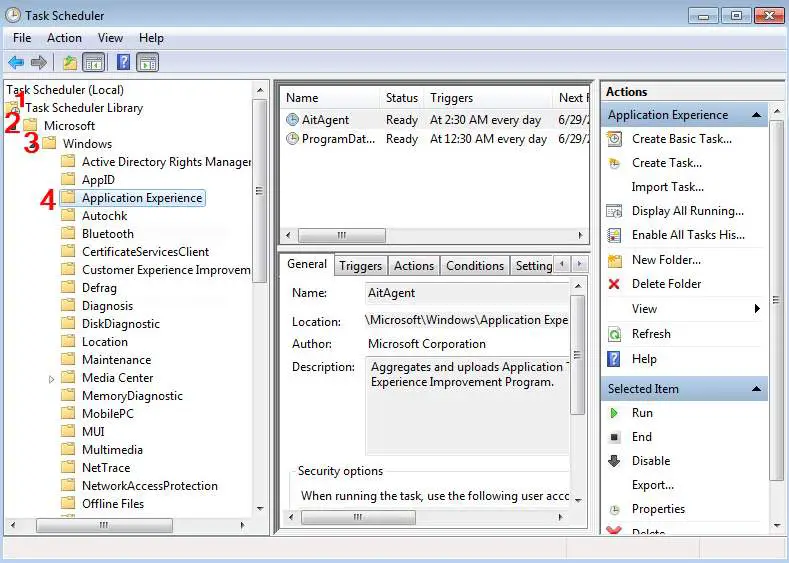
pasul 3:Acum, faceți clic dreapta pe numeEvaluator de compatibilitate Microsoft sarcină, apoi selectați Dezactivați.
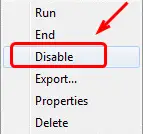
3. Eliminați CompatTelRunner
Vă puteți autentifica ca administrator și puteți șterge procesul CompatTelRunner pentru a preveni să ocupe o mulțime de disc.Urmați pașii de mai jos pentru a rezolva problema:
Notă: Asigurați-vă că sunteți autentificat ca administrator.
Pasul 1: simultan presaWindows + tasta Ra accesa "alerga"dialog.tip WINDOWSSYSTEM32:Cîn ea și faceți clicintroduce.
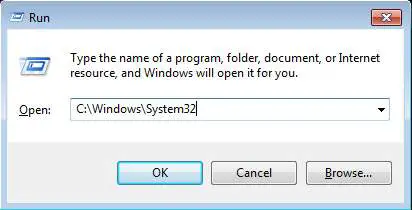
pasul 2: În acest folder, găsiți CompatTelRunner.exe pliant.Faceți clic dreapta pe el și selectați „ Atribute".
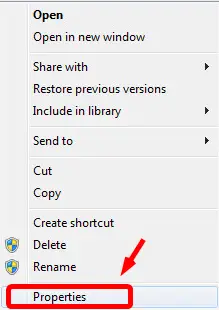
pasul 3:schimba cu " Siguranță" fila, apoi selectați „ avansat" buton.
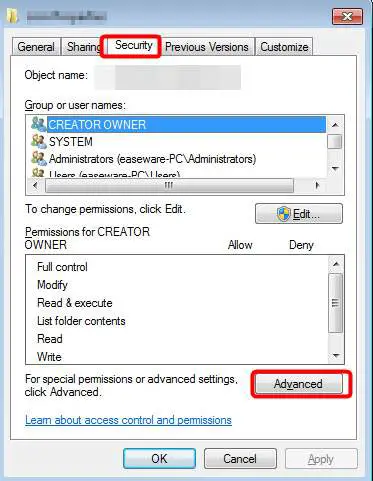
pasul 4:Acum treceți la " proprietar" fila, apoi selectați „ Editați | ×" buton.
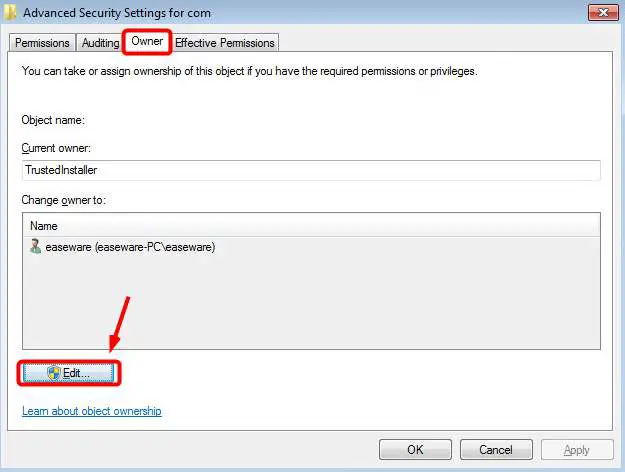
pasul 5:În continuare, veți putea alege ca administrator.După aceea, faceți clic aplicarea 和 determina salvează modificările.
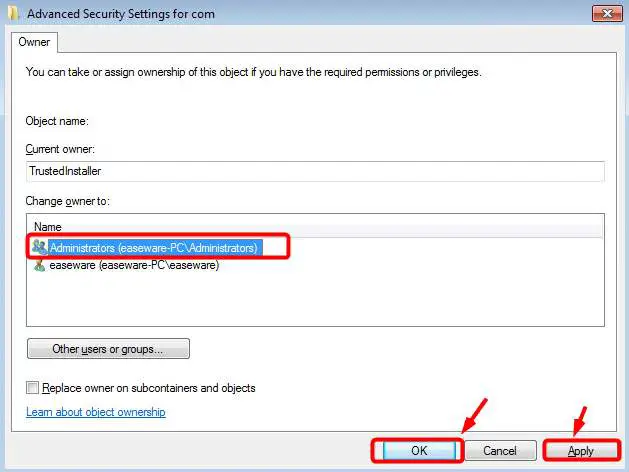
pasul 6:Va apărea un dialog de notificare.Mai întâi închideți toate ferestrele de proprietăți, apoi faceți clic pe „ Sigur" Deplasați-vă mai departe.
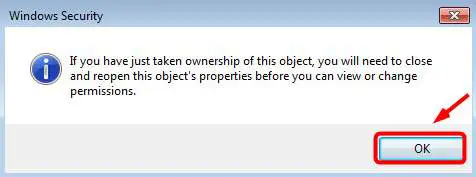
pasul 7:Acum, faceți clic dreaptaCompatlrunner.exe ,Apoi din nouSelectați Proprietăţi.Apoi, comutați la „ Siguranță" fila, apoi faceți clic avansat" buton.Apoi, mergeți la " permisiuni" fila, apoi selectați contul pe care doriți să-l utilizați din listă, apoi faceți clic Editați | ×".
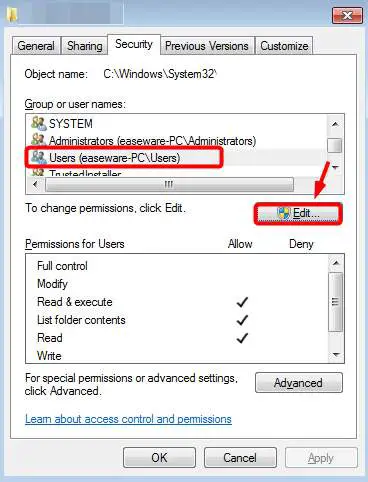
pasul 8:În cele din urmă, selectați contul de utilizator pe care îl utilizați și faceți cliccontrol total的 permite 框 .clic determina pentru a salva modificările.Acum puteți șterge pur și simplu fișierul CompatTelRunner.exe fără probleme.
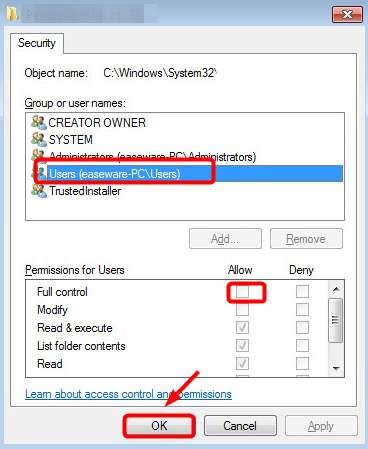
complet.
concluzie
Iată ce trebuie să știțiCompatTelRunnerȘi remediați cu ușurință informațiile complete despre utilizarea mare a discului.Sper că te pot ajuta.

![Configurați e-mailul Cox pe Windows 10 [folosind aplicația Windows Mail] Configurați e-mailul Cox pe Windows 10 [folosind aplicația Windows Mail]](https://infoacetech.net/wp-content/uploads/2021/06/5796-photo-1570063578733-6a33b69d1439-150x150.jpg)
![Remediați problemele Windows Media Player [Ghid Windows 8 / 8.1] Remediați problemele Windows Media Player [Ghid Windows 8 / 8.1]](https://infoacetech.net/wp-content/uploads/2021/10/7576-search-troubleshooting-on-Windows-8-150x150.jpg)
![Remediați eroarea de actualizare Windows 0x800703ee [Windows 11/10] Remediați eroarea de actualizare Windows 0x800703ee [Windows 11/10]](https://infoacetech.net/wp-content/uploads/2021/10/7724-0x800703ee-e1635420429607-150x150.png)




![Porniți promptul de comandă în Windows [7 moduri] Porniți promptul de comandă în Windows [7 moduri]](https://infoacetech.net/wp-content/uploads/2021/09/%E5%95%9F%E5%8B%95%E5%91%BD%E4%BB%A4%E6%8F%90%E7%A4%BA%E7%AC%A6-150x150.png)

![Cum să vezi versiunea Windows [foarte simplu]](https://infoacetech.net/wp-content/uploads/2023/06/Windows%E7%89%88%E6%9C%AC%E6%80%8E%E9%BA%BC%E7%9C%8B-180x100.jpg)

